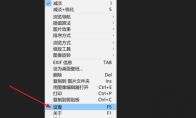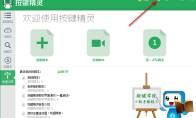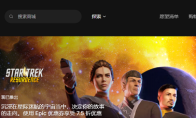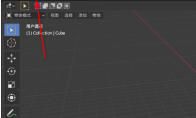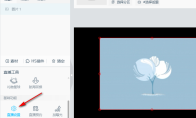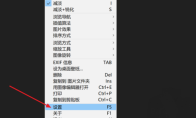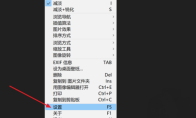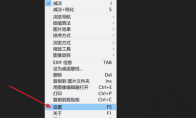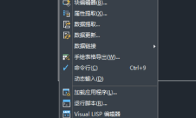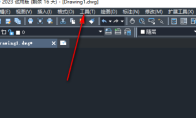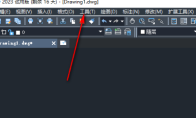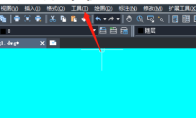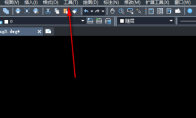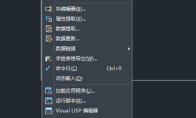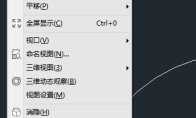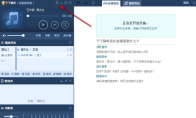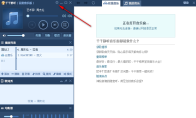84.55MB / 2025-09-30
HoneyView是一款专业的轻量级图片查看的工具,支持不同格式。这里为大家带来关于设置最大书签数的详细教程分享,想了解的小伙伴快一起来看看吧!Honeyview怎么设置最大书签数1、双击打开软件,右击空白处,选择选项列表中的"设置"。 2、在打开的窗口界面中,点击左侧栏中的"书签"选项。 3、然后找到右侧中的"最大书签数",点击选项框的下拉按钮,在给出的列表中选择合适的数值。 4、最后点击左下角的"确定"进行保存就可以了。
360安全卫士是一款非常好用的杀毒工具,是很多小伙伴必备的工具之一,本文为大家带来关于关闭开机小助手的详细步骤分享,想了解的小伙伴快一起来看看吧!360安全卫士怎么关闭开机小助手1、双击打开软件,点击右上角的三条横线图标。 2、接着点击下方选项列表中的"设置"。 3、在打开的窗口界面中,点击左侧栏中的"开机小助手"选项。 4、然后根据个人需求对右侧中的选项进行选择勾选,最后点击"确定"保存即可。
360安全卫士是一款十分专业的杀毒工具,很多用户对于如何恢复被拦截项目,还不是很清楚。这里为大家带来详细的介绍,想了解的小伙伴快一起来看看吧!360安全卫士怎么恢复被拦截项1、双击进入软件,点击上方中的"木马查杀"选项。 2、接着点击右下角的"恢复区"。 3、进入到新的窗口界面后,点击左侧栏中的"可恢复区"选项,然后找到右侧中需要恢复的选项,点击"恢复"按钮。 4、最后在弹出的提示窗口中点击"恢复"按钮就可以了。
按键精灵是可以轻松模拟鼠标键盘的工具,操作非常的简单,可以帮助我们快速完成自动备份脚本。这里为大家带来关于设置每星期自动备份脚本的详细教程,想了解的小伙伴快一起来看看吧!按键精灵怎么设置每星期自动备份脚本1、双击打开软件,点击右上角的齿轮图标。 2、在打开的窗口界面中,点击左侧栏中的"自动备份"选项。 3、然后找到右侧中的"定期自动备份脚本",点击选项框的下拉按钮,选择下方选项列表中的"每星期第一次启动按键精灵时自动备份脚本"。 4、最后点击文件夹图标,在给出的窗口中选择合适的备份路径就可以了。
学习通软件是一款非常专业好用的学习工具,很多小伙伴找不到网页版的登录入口。这里为大家带来详细的介绍,想了解的小伙伴快一起来看看吧!学习通网页版登录入口1、双击打开电脑上的浏览器,在上方地址栏中输入"http://passport2.chaoxing.com",回车进入。2、在打开的窗口界面中,就可以登录使用了。 3、这里为多种登录方式,用户可以根据自身需求选择合适的登录方式。
Epic是很多游戏玩家必备的游戏工具,我们可以轻松隐藏自己的成就。本文为大家带来关于隐藏成就的详细步骤分享,想了解的小伙伴快一起来看看吧!Epic怎么隐藏自己的成就1、双击打开软件,点击右上角的头像框。 2、接着点击下方选项列表中的"我的成就"。 3、在打开的窗口界面中,点击"隐私等级"右侧的"..."按钮。 4、再选择选项列表中的"隐私管理"。 5、最后在给出的窗口中,将"仅自己"勾选上,并点击"保存"按钮即可,
Blender是一款专业的三维图像的工具,如何启用模拟数字键盘,还不是很清楚。本文为大家带来详细的步骤分享,不清楚的小伙伴快一起来看看吧!Blender怎么启用模拟数字键盘1、双击打开软件,点击上方菜单栏中的"编辑"。 2、接着点击下方选项列表中的"preference"偏好设置。 3、在打开的窗口界面中,点击左侧栏中的"输入"选项。 4、然后找到右侧中的"模拟数字键盘",最后将其小方框勾选上即可。
哔哩哔哩直播姬是一款专业的直播工具,我们在直播的时候,是可以直接开启混响的。这里为大家带来详细的开启步骤分享,快一起来看看吧!哔哩哔哩直播姬怎么开启混响1、双击打开软件,点击左侧"基础设置"一栏中的"直播设置"选项。 2、进入到新的窗口界面后,点击左侧栏中的"音频"选项。 3、然后找到右侧中的"开启混响",将其小方框勾选上。 4、最后可以根据个人需求对混响进行相关的设置,拖动滑块进行调整,随后点击"确定"即可。
HoneyView软件中,支持不同图片格式,轻松查看不同格式的图片。这里为大家带来关于隐藏控制栏的详细步骤,不清楚的小伙伴快一起来看看吧!Honeyview怎么隐藏控制栏1、双击打开软件,右击界面任意位置,选择选项列表中的"设置"。 2、进入到新的窗口界面后,点击左侧栏中的"浏览"按钮。 3、然后找到右侧中的"不显示控制栏",最后将其小方框勾选上即可。
HoneyView是一款专业的图片查看的工具,我们可以自定义关联的文件格式。本文为大家带来关于自定义关联的文件格式步骤分享,想了解的小伙伴快一起来看看吧!Honeyview怎么自定义要关联的文件格式1、双击打开软件,右击界面任意位置,选择选项列表中的"设置"。 2、进入到新的窗口界面后,点击左侧栏中的"格式关联"按钮。 3、然后点击右侧中的"经典方法"按钮。 4、最后在打开的窗口界面中,根据需求,勾选需要的关联文件格式,并点击"确定"保存即可。
HoneyView是一款专业的图片查看的工具,不少小伙伴对于如何禁用屏保程序,还不是很清楚。这里为大家带来详细的教程分享,想了解的小伙伴快一球来看看吧!Honeyview怎么禁用屏保程序1、双击打开软件,右击界面任意位置,选择选项列表中的"设置"。 2、进入到新的窗口界面后,点击左侧栏中的"杂项"按钮。 3、然后点击右侧中的"运行Honeyview时禁用Windows屏幕保护程序",将其小方框勾选上。 4、最后点击左下角的"确定"即可。
中望CAD软件中,很多用户对于如何启用捕捉对象功能,很多小伙伴还不是很清楚。这里为大家带来详细的教程分享,想了解的小伙伴快一起来看看吧!中望CAD怎么启用捕捉对象功能1、双击打开软件,点击上方菜单栏中的"工具",接着点击下方选项列表中的"草图设置"。 2、然后在打开的窗口界面中,点击上方中的"捕捉和栅格"选项卡,找到其中的"启用捕捉",将其小方框勾选上,并设置一个合适的间距数值,最后点击"确定"保存即可。
中望CAD软件中,很多用户对于如何更改界面字体大小,还不是很了解。本文为大家带来详细的教程分享,不清楚的小伙伴快一起来看看吧!中望CAD怎么更改界面字体大小1、双击打开软件,点击上方菜单栏中的"工具"。 2、接着点击下方列表中的"选项"。 3、在打开的窗口界面中,点击上方中的"显示"选项卡,然后找到下方中的"",将其小方框勾选上,最后点击应用确定即可。
中望CAD拥软件可以轻松兼容大多数主流CAD文件格式,那么你知道如何更改背景颜色吗?本文为大家带来关于更改背景颜色的详细步骤,想了解的小伙伴快一起来看看吧!中望CAD怎么更改背景颜色1、双击打开软件,点击上方菜单栏中的"工具"。 2、接着点击下方列表中的"选项"。 3、在打开的窗口界面中,点击上方中的"显示"选项卡,再点击其中的"颜色"按钮。 4、然后进入到新窗口后,选择"二维图形空间"和"统一背景",并点击颜色选项框的下拉按钮,在给出的选项中选择自己喜欢的颜色。 5、之后点击"应用并关闭"。 6、最后再点击应用确定即可。
中望CAD软件中,很多用户的命令栏不见了,怎么都找不到。那么,具体在哪里呢?这里为大家带来详细的步骤分享,想了解的小伙伴快一起来看看吧!中望CAD命令栏不见了怎么办1、双击打开软件,点击上方菜单栏中的"工具"。 2、然后点击下方选项列表中的"命令栏"即可调出。 3、也可以通过快捷键"Ctrl+9"快速调出命令栏。
中望CAD怎么设置在图形窗口中显示滚动条,是不是还有很多小伙伴不是很清楚呢?本文为大家带来详细的步骤分享,想了解的小伙伴快一起来看看吧!中望CAD怎么设置在图形窗口中显示滚动条1、双击打开软件,点击上方菜单栏中的"工具"。 2、接着点击下方列表中的"选项"。 3、在打开的窗口界面中,点击上方中的"显示"选项卡。 4、然后找到下方中的"图形窗口中显示滚动条",将其小方框勾选上。 5、最后点击应用确定就可以了。
中望CAD拥软件可以兼容丰富的CAD格式,本文为大家带来关于软件启用栅格的详细教程分享,想了解的小伙伴快一起来看看吧!中望CAD怎么启用栅格1、双击打开软件,点击上方菜单栏中的"工具",接着点击下方选项列表中的"草图设置"。 2、在打开的窗口界面中,点击上方中的"捕捉和栅格"选项卡,找到下方中的"启用栅格",将其小方框勾选上。 3、最后点击下方中的"确定"即可。
中望CAD软是一款专业CAD工具,不少用户还不知道如何关闭xy坐标。本文为大家带来关于关闭xy坐标的方法步骤分享,想了解的小伙伴快一起来看看吧!中望CAD怎么关闭xy坐标1、双击打开软件,点击上方菜单栏中的"视图",接着点击下方选项列表中的"显示"。 2、再接着点击其中的"UCS图标"。 3、然后将其中的"开"取消勾选就可以了。
千千静听软件中,如何设置标题栏自动切换歌曲信息,不少小伙伴还不是很清楚。本文为大家带来详细的教程分享,想了解的小伙伴快一起来看看吧!千千静听如何设置标题栏自动切换歌曲信息1、双击打开软件,点击左上角的齿轮"设置"图标。 2、在打开的窗口界面中,点击左侧栏中的"常规"选项。 3、然后找到右侧中的"标题栏自动切换歌曲信息",将其小方框勾选上。 4、最后根据自身需求,设置一个合适的"滚动延时间隔",随后点击"全部保存"即可。
千千静听软件中,有一个采样频率转换的功能,不少小伙伴还不知道如何启用。本文为大家带来关于启用采样频率转换功能的详细步骤分享,想了解的小伙伴快一起来看看吧!千千静听如何启用采样频率转换功能1、双击打开软件,点击左上角的齿轮"设置"图标。 2、在打开的窗口界面中,点击左侧栏中的"音频设备"选项。 3、然后找到右侧中的"启用采样率转换",将其小方框勾选上。 4、最后根据自身需求,设置一个合适的"参数"以及"模式",随后点击"全部保存"即可。
179.41MB
2025-12-05
14.02MB
2025-12-05
54.17MB
2025-12-05
221.12MB
2025-12-05
24.98MB
2025-12-05
89.13MB
2025-12-05
84.55MB / 2025-09-30
248.80MB / 2025-07-09
2.79MB / 2025-10-16
63.90MB / 2025-11-06
1.90MB / 2025-09-07
210.99MB / 2025-06-09
374.16MB / 2025-10-26
京ICP备14006952号-1 京B2-20201630 京网文(2019)3652-335号 沪公网安备 31011202006753号违法和不良信息举报/未成年人举报:legal@3dmgame.com
CopyRight©2003-2018 违法和不良信息举报(021-54473036) All Right Reserved